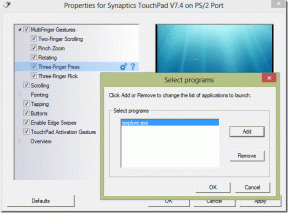كيفية تغيير صورة ملف تعريف Steam
منوعات / / December 23, 2021
تغيير صور ملف تعريف Steam ليس مهمة صعبة. بشكل افتراضي ، يوفر Steam قائمة ثابتة بملفات الآلهة، بما في ذلك شخصيات اللعبة والميمات وشخصيات الرسوم المتحركة والشخصيات الشهيرة الأخرى من العروض. ومع ذلك ، يمكنك أيضًا تحميل الصور الخاصة بك جدا. يمكنك بعد ذلك تعيينها كصورة للملف الشخصي. بالإضافة إلى ذلك ، يمكنك تغيير إعدادات صورة ملفك الشخصي إلى خاصة أو عامة وفقًا لتفضيلاتك. لذلك ، إذا كنت ترغب في تغيير صورة ملف تعريف Steam إلى صورتك الشخصية أو من صور شخصية معينة ، فستوجهك هذه المقالة للقيام بنفس الشيء.
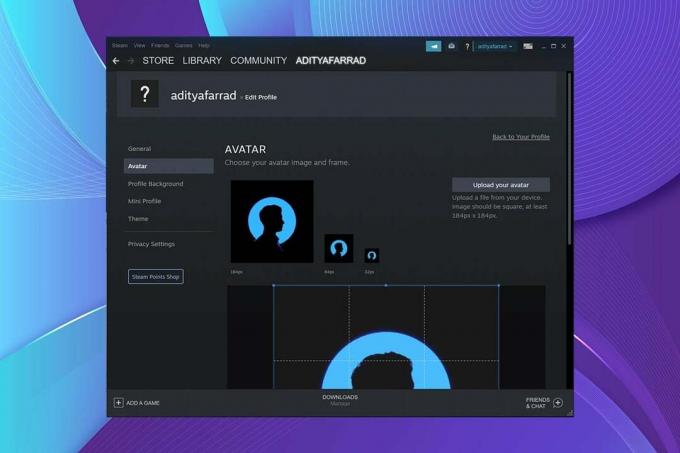
محتويات
- كيفية تغيير صورة ملف تعريف Steam / الصورة الرمزية
- الطريقة الأولى: من خلال إصدار الويب Steam.
- الخيار 1: التغيير إلى الصورة الرمزية المتوفرة
- الخيار 2: تحميل صورة رمزية جديدة
- الخيار 3: إضافة صورة رمزية متحركة
- الطريقة 2: من خلال برنامج Steam PC Client.
- الخيار 1: التغيير إلى الصورة الرمزية المتوفرة
- الخيار 2: تحميل صورة رمزية جديدة
- الخيار 3: إضافة صورة رمزية متحركة
كيفية تغيير صورة ملف تعريف Steam / الصورة الرمزية
يعد Steam أحد أشهر برامج الألعاب وأكثرها شهرة. يسمح للمستخدمين بتنزيل الألعاب ويوفر خيارات دردشة متنوعة للتواصل مع المستخدمين الآخرين. لذلك ، يحب الناس تغيير صور ملفاتهم الشخصية لإظهار من هم للآخرين.
حسب منتدى مناقشات مجتمع Steam، الحجم المثالي لصورة ملف تعريف Steam / حجم الصورة الرمزية هو 184 × 184 بكسل.
هناك طريقتان لتغيير صورة ملف تعريف Steam كما هو موضح أدناه.
الطريقة الأولى: من خلال إصدار الويب Steam
يمكنك تغيير صورة ملف تعريف Steam من موقع Steam باستخدام أي من الخيارات المتنوعة المتاحة هناك.
الخيار 1: التغيير إلى الصورة الرمزية المتوفرة
يمكنك اختيار الصورة الرمزية التي تريدها من القائمة الافتراضية المتاحة ، على النحو التالي:
1. اذهب إلى بخار موقع الويب الخاص بك في متصفح الإنترنت.
2. ادخل اسم حساب ستيم و كلمة المرور ل تسجيل الدخول.
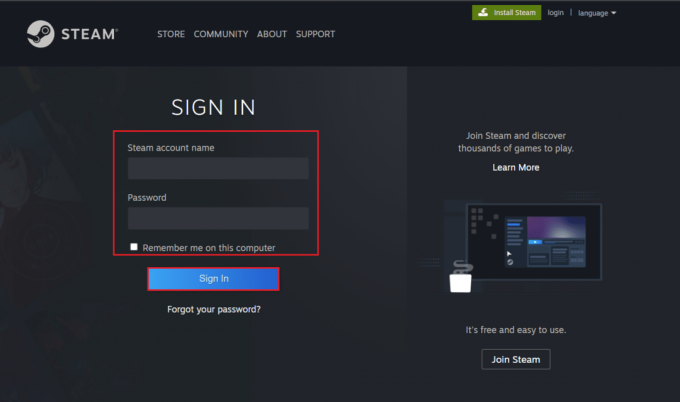
3. انقر فوق الخاص بك صورة الملف الشخصي في الزاوية العلوية اليمنى من الشاشة.

4. انقر تعديل الملف الشخصي زر ، كما هو مبين.

5. انقر الصورة الرمزية في الجزء الأيمن ، كما هو موضح.

6. انقر اظهار الكل لعرض جميع الصور الرمزية المتاحة. قم بالتمرير عبر القائمة وحدد ملف الصورة الرمزية.
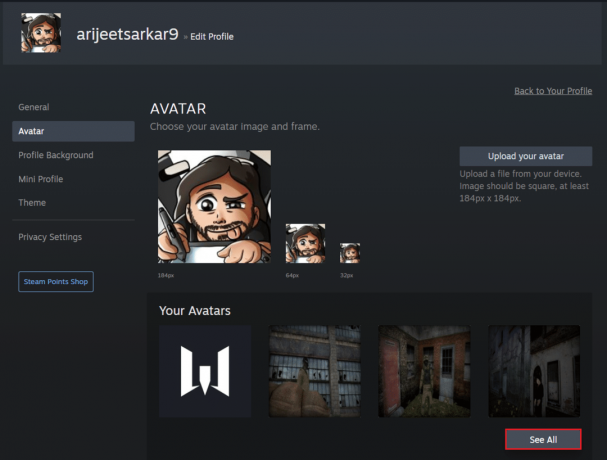
7. انقر يحفظ، كما هو مبين.

8. ستكون الصورة الرمزية المذكورة يتم تغيير حجمها تلقائيًا وتستخدم كصورة ملفك الشخصي.
اقرأ أيضا:إصلاح فشل تحميل صورة Steam
الخيار 2: تحميل صورة رمزية جديدة
بصرف النظر عن الصور الرمزية الافتراضية ، يمكنك تعيين صورتك المفضلة كصورة ملف تعريف Steam. اتبع الخطوات التالية للقيام بذلك:
1. إطلاق بخار في الخاص بك متصفح الإنترنت وانقر على صورة الملف الشخصي.
2. ثم اضغط تحرير ملف التعريف> الصورة الرمزية حسب التعليمات في طريقة 1.
3. انقر قم بتحميل الصورة الرمزية الخاصة بك، كما هو مبين أدناه.

4. حدد ملف الصورة المرغوبة من تخزين الجهاز.
5. قص الصورة كما هو مطلوب وانقر يحفظ الزر الموضح مميزًا.

اقرأ أيضا: كيفية إلغاء تثبيت ألعاب Steam
الخيار 3: إضافة صورة رمزية متحركة
لا يزعجك Steam أبدًا بصور ملفات التعريف الثابتة. وبالتالي ، فإنه يسمح لك بتغيير صورة ملفك الشخصي إلى صورة رمزية متحركة أيضًا. رائع ، أليس كذلك؟
1. فتح بخار في الخاص بك متصفح الإنترنت و تسجيل الدخول إلى حسابك.
2. هنا ، انقر فوق متجر اختيار.
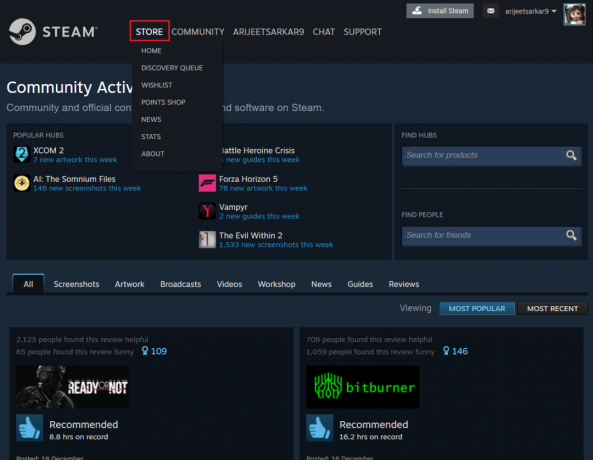
3. ثم ، انقر فوق متجر النقاط الخيار الموضح أدناه.

4. انقر الصورة الرمزية تحت عناصر الملف الشخصي فئة في الجزء الأيمن.

5. انقر فوق اظهار الكل خيار لعرض جميع الصور الرمزية المتحركة المتاحة.

6. قم بالتمرير عبر القائمة وحدد ملف الصورة المتحركة المرغوبة.

7. استخدام الخاص بك نقاط البخار لشراء واستخدام تلك الصورة الرمزية كصورة ملفك الشخصي.
اقرأ أيضا:كيفية تغيير الصورة الرمزية لملف تعريف Microsoft Teams
الطريقة 2: من خلال برنامج Steam PC Client
بدلاً من ذلك ، يمكنك أيضًا تغيير صور ملفات تعريف Steam الخاصة بك من خلال تطبيق Steam.
الخيار 1: التغيير إلى الصورة الرمزية المتوفرة
يمكنك أيضًا تغيير صورة الملف الشخصي إلى صورة رمزية متاحة من خلال تطبيق Steam Client على جهاز الكمبيوتر.
1. قم بتشغيل ملف بخار التطبيق على جهاز الكمبيوتر الخاص بك.
2. انقر فوق الخاص بك صورة الملف الشخصي في الزاوية العلوية اليمنى من الشاشة.
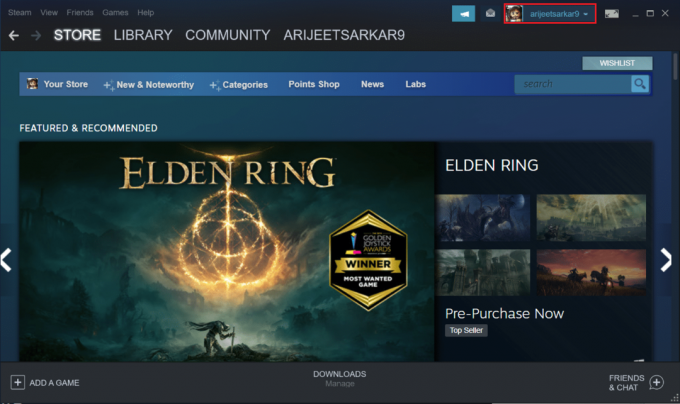
3. حدد ملف عرض ملف التعريف الخاص بي الخيار ، كما هو موضح أدناه.

4. ثم ، انقر فوق تعديل الملف الشخصي اختيار.

5. الآن ، حدد ملف الصورة الرمزية القائمة في الجزء الأيمن.

6. اضغط على اظهار الكل زر لعرض جميع الصور الرمزية المتاحة. قم بالتمرير عبر القائمة و حدد الصورة الرمزية.

7. أخيرًا ، انقر فوق يحفظ الزر ، موضح بشكل مميز.

اقرأ أيضا:كيفية إلغاء تثبيت ألعاب Steam
الخيار 2: تحميل صورة رمزية جديدة
بالإضافة إلى ذلك ، يسمح لنا عميل سطح المكتب Steam بتغيير صورة الملف الشخصي إلى صورتك المفضلة.
1. إطلاق بخار app وانقر فوق صورة الملف الشخصي.
2. ثم اضغط عرض ملف التعريف الخاص بي> تحرير الملف الشخصي> الصورة الرمزية حسب التعليمات السابقة.
3. اضغط على قم بتحميل الصورة الرمزية الخاصة بك الزر ، موضح بشكل مميز.

4. حدد ملف الصورة المرغوبة من تخزين جهازك.
5. ا & قتصاص الصورة ، إذا لزم الأمر وانقر فوق يحفظ.
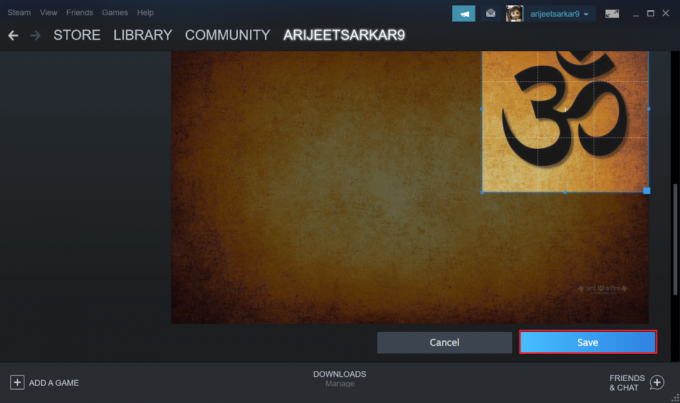
اقرأ أيضا:كيفية إضافة ألعاب Microsoft إلى Steam
الخيار 3: إضافة صورة رمزية متحركة
علاوة على ذلك ، إليك كيفية تغيير صورة ملف تعريف Steam عن طريق إضافة صورة رمزية متحركة في عميل سطح المكتب Steam:
1. فتح بخار app وانتقل إلى متجر علامة التبويب ، كما هو موضح.

2. ثم انتقل إلى متجر النقاط.

3. هنا ، انقر فوق الصورة الرمزية قائمة.

4. انقر فوق اظهار الكل الخيار ، كما هو مبين.

5. حدد ملف صورة رمزية من اختيارك وسحب الأموال نقاط البخار لتستخدمها.

اقرأ أيضا:كيفية النسخ الاحتياطي لألعاب Steam
الأسئلة المتداولة (FAQs)
س 1. كيف يمكنني التحقق مما إذا كانت صورة ملفي الشخصي قد تغيرت أم لا؟
الجواب. بمجرد تغيير صورة ملف تعريف Steam ، يتم ذلك سيتم تحديثه على الفور. إذا كنت لا ترى التغييرات ، إذن انتظر لبعض الوقت. يمكنك أيضًا التحقق من خلال تسجيل الدخول إلى تطبيق عميل Steam أو فتح نافذة دردشة جديدة.
س 2. هل هناك أي قيود على عدد مرات تغيير صور ملف تعريف Steam؟
الجواب.رقم، لا توجد قيود على عدد المرات التي يمكنك فيها تغيير صورة ملف تعريف Steam.
س 3. كيفية إزالة صورة ملف تعريف Steam الحالية؟
الجواب. لسوء الحظ أنت لا يمكن إزالتها تماما صورة الملف الشخصي. بدلاً من ذلك ، يمكنك فقط استبدالها بأفاتار متوفرة أو بالصورة التي تريدها.
موصى به:
- كيفية مزامنة الوقت في Windows 11
- إصلاح Apex Legends غير قادر على الاتصال بخوادم EA
- كيفية استخدام رموز ألوان ماين كرافت
- كيفية تعطيل Xbox Game Bar في نظام التشغيل Windows 11
نأمل أن يساعدك هذا الدليل في ذلك يتغيرSteam صورة الملف الشخصي أو الصورة الرمزية. قم بإسقاط استفساراتك واقتراحاتك في قسم التعليقات أدناه.